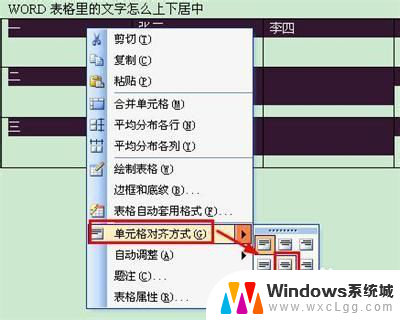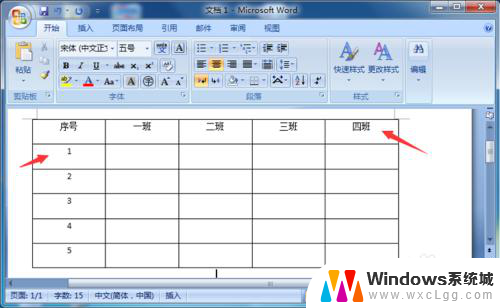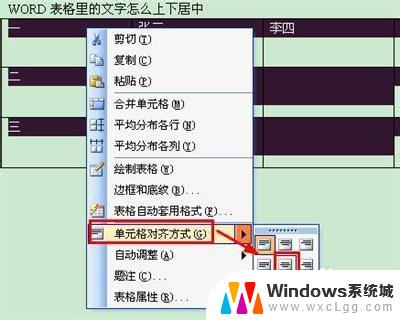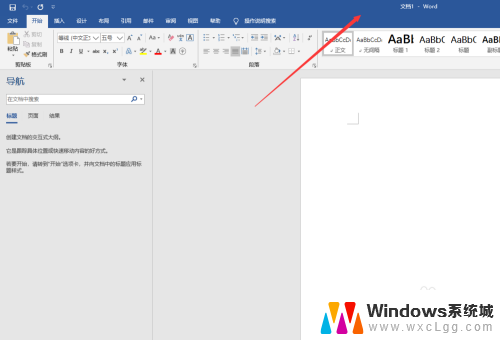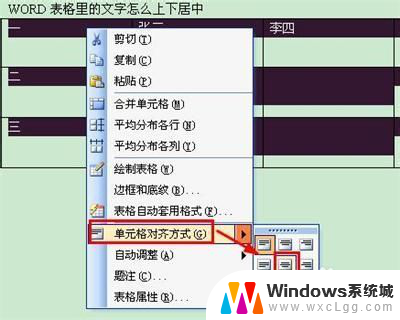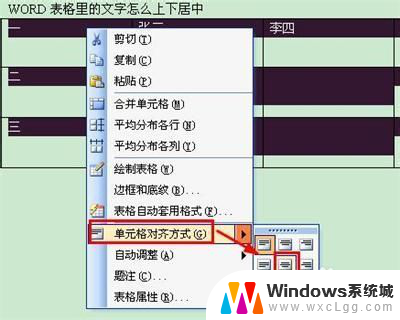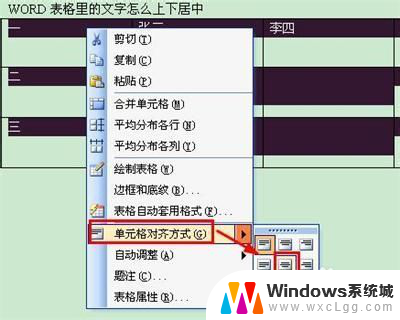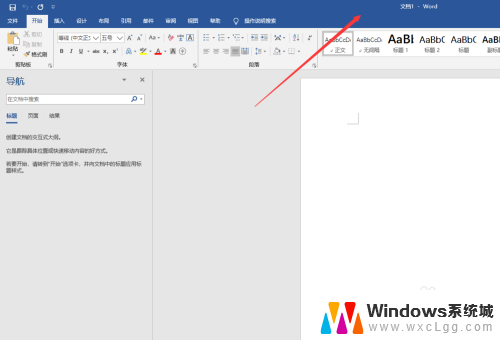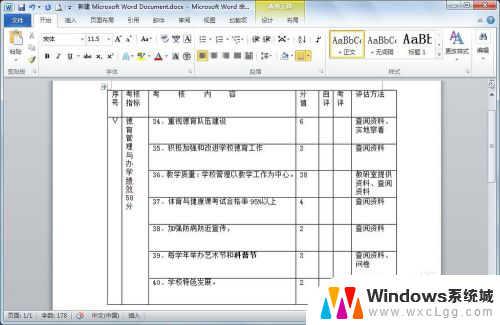word的表格文字怎么居中 WORD表格如何实现文字上下居中
word的表格文字怎么居中,在我们日常工作中,经常会使用到Word表格来整理和展示数据,有时候我们会遇到一个问题,就是如何将表格中的文字居中对齐。特别是在需要将文字既上下居中又左右居中的情况下,更是让人头痛不已。究竟有什么方法可以实现文字在Word表格中的上下居中呢?在本文中我们将为大家详细介绍几种实现文字上下居中的方法,让大家轻松解决这一难题。
具体方法:
1.第一种表格文字快捷居中方法,选择你要居中的表格。可以选择当个或者全部,然后点击鼠标右键,选择右键菜单下的单元格对齐方式中,选择九种对齐方式最中间的一个就可以了。
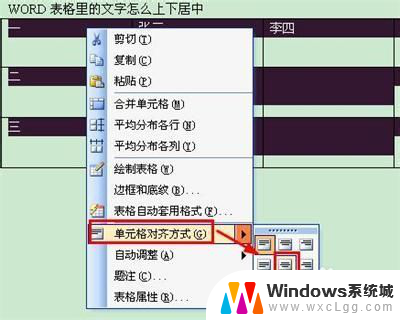
2.第二种表格文字快捷居中方法是使用表格和边框工具,word2003默认是不会显示表格和边框工具的。需要我们手动调用出来。依次点击视图菜单→工具栏→表格和边框,就可以调出表格和边框工具。

3.也可以直接点击word工具栏的表格和边框工具图标。

4.调出表格和边框工具后,如第一步一样,选择中部居中的按钮即可。

5. 第三种方法是进入表格属性窗口,选定需要居中的单元格。右键查看表格属性,选择单元格垂直对齐方式为居中就可以了。
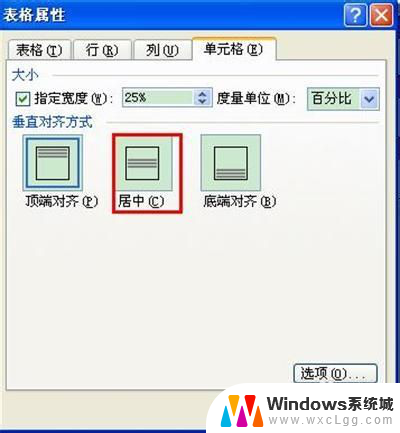
以上是有关如何在Word中居中表格文字的全部内容,如果需要的话,您可以按照这些步骤进行操作,希望对大家有所帮助。